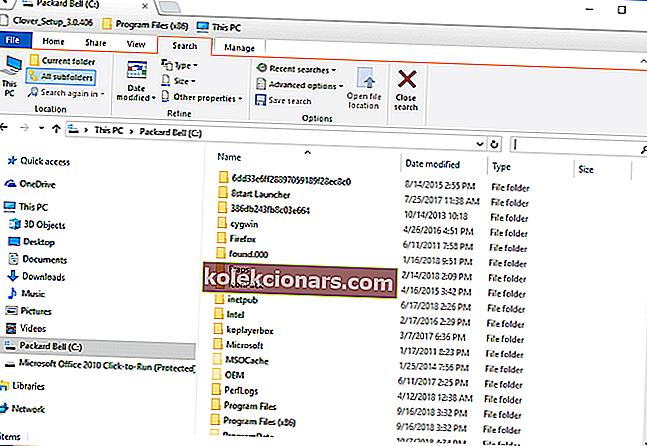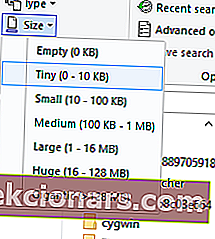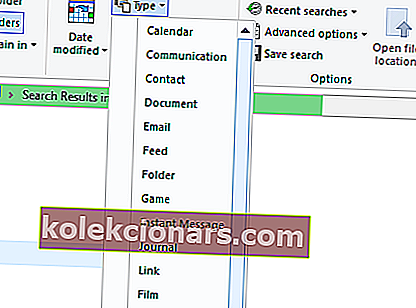- Dažreiz jums ir jāatbrīvo vieta, noņemot lielus, neizmantotus failus.
- Divi zemāk uzskaitītie ātrie padomi jums noteikti palīdzēs.
- Ja vēlaties izmantot mazāk vietas, atrodiet iedvesmu mūsu failu pārvaldības centrā.
- Lai saņemtu profesionālu palīdzību visu diennakti, nevilcinieties atzīmēt šo Tech Tutorials Hub grāmatzīmi.

Vai klēpjdatora vai darbvirsmas cietais disks ir pilns par vairāk nekā 75%? Ja tā, jums jāatbrīvo vieta cietajā diskā.
Pagaidu failu dzēšana ar disku tīrīšanas programmatūras rīkiem ir viens ērts veids, kā atbrīvot vietu krātuvē.
Varat arī atbrīvot cietā diska krātuvi, manuāli izdzēšot dažus lielākos failus.
Lai to izdarītu, vispirms vispirms jāatrod lielākie faili datora cietajā diskā. Mēs esam šeit, lai jums palīdzētu.
Kā es varu meklēt failus pēc lieluma sistēmā Windows 10?
1. Izmantojiet trešās puses rīku

Īpašs failu meklētāja rīks, piemēram, Copernic Desktop Search , palīdzēs jums ar vislielāko precizitāti atrast dokumentus atkarībā no jūsu vajadzībām.
Rīks ir aprīkots ar meklēšanas funkciju Uzlabot, lai ļautu jums dziļi iedziļināties datora failos un iegūt tieši to, ko meklējat.
Rezultātā jūs varat meklēt failā:
- Datums
- Izmērs
- Tips
- Nosaukums
- Mape
Copernic ir vairākas abonēšanas versijas, ieskaitot bezmaksas versiju, kurai ir daži ierobežojumi attiecībā uz iegūto failu tipiem.
Tomēr jūs varat būt drošs, ka tiek iekļauti populārākie (piemēram, Office faili, Outlook e-pasta ziņojumi un pielikumi, teksta dokumenti, arhivētie un multivides faili).
Pēc lielāko failu atrašanas, ja jums daži no tiem ir jāglabā, jūs joprojām varat atbrīvot vietu HDD, pārvietojot failus no cietā diska uz Google diska vai OneDrive mākoņa krātuvi.

Koperniskā darbvirsmas meklēšana
Atrodiet jebkura veida dokumentus ne tikai pēc to lieluma, bet arī pēc veida vai saglabātā datuma, izmantojot šo visaugstākās kvalitātes rīku. Bezmaksas izmēģinājums Apmeklējiet vietni2. Izmantojiet File Explorer
- Nospiediet pogu File Explorer Windows 10 uzdevumjoslā.
- Atlasiet savu C: disku vai citu diska nodalījumu, kurā meklēt failus. ( Varat arī izvēlēties konkrētu mapi, kurā meklēt failus. )
- Noklikšķiniet meklēšanas lodziņā pa labi no Explorer loga, lai atvērtu cilni Meklēšana .
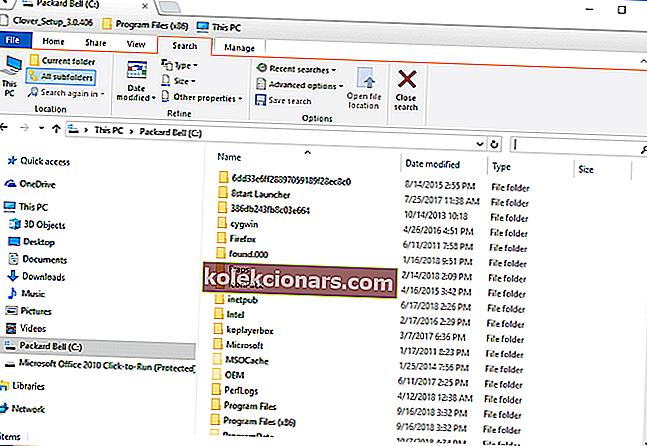
- Atlasiet opciju Visas apakšmapes .

- Noklikšķiniet uz pogas Izmērs , lai atvērtu nolaižamo izvēlni, kas parādīta zemāk.
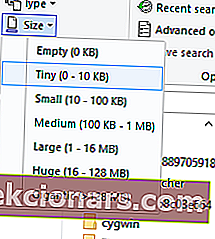
- Atlasiet opciju Gigantic (> 128 MB), lai meklētu lielākos failus. ( Pēc tam File Explorer uzskaitīs visus failus, kas aptumšo 128 MB jūsu atlasītajā direktorijā vai diskā. )
- Nospiediet pogu Tips , lai vēl vairāk modificētu meklēšanu.
- Atlasiet, lai meklētu konkrētāku faila tipu, piemēram, attēlu, mūziku vai video.
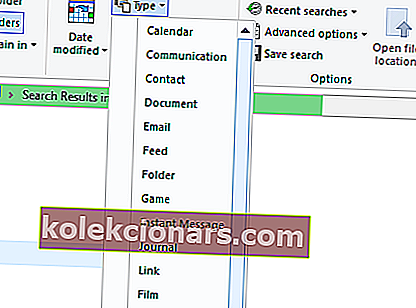
- Dzēsiet failus, tos atlasot un nospiežot pogu Dzēst .
- Lai izdzēstu izdzēstos failus, atkritnē atlasiet opciju Iztukšot atkritni .
Lai gan daudzi lietotāji izmanto Cortana meklēšanai sistēmā Windows 10, File Explorer joprojām ir labākā iebūvētā utilīta failu meklēšanai.
Tātad, ja jūs nevēlaties izmantot īpašu rīku, Explorer ir pienācīgs Windows failu pārvaldnieks ar daudzām meklēšanas iespējām.
Lielākos datora failus var atrast ar opcijām cilnē Explorer meklētājā, kā aprakstīts iepriekš aprakstītajā procedūrā.
Iespējams, ka daži no lielākajiem darbvirsmas vai klēpjdatora failiem ir sistēmas faili apakšmapēs Windows mapē. Nekad neizdzēsiet nevienu lielu failu, kas varētu būt sistēmas fails.
Ja neesat pārliecināts, vai fails ir sistēmas vai nē, neizdzēsiet to. Turieties pie lielāko attēlu, video, dokumentu un citu failu dzēšanas jūsu lietotāja mapē.
File Explorer var atrast arī lielu programmu (EXE) failus. Nedzēsiet programmu failus no pārlūka Explorer, jo tie, iespējams, tiks norādīti vadības paneļa Programs and Features sīklietotnē.
Šajā noderīgajā ziņā sīki aprakstītie Windows 10 padomi arī atbrīvos vairāk vietas cietajā diskā.
Informējiet mūs, ja jums izdevās sasniegt savu mērķi zemāk esošajā komentāru apgabalā.
Redaktora piezīme : šī ziņa sākotnēji tika publicēta 2018. gada oktobrī, un tā tika atjaunināta un atjaunināta 2020. gada oktobrī, lai nodrošinātu svaigumu, precizitāti un vispusību.